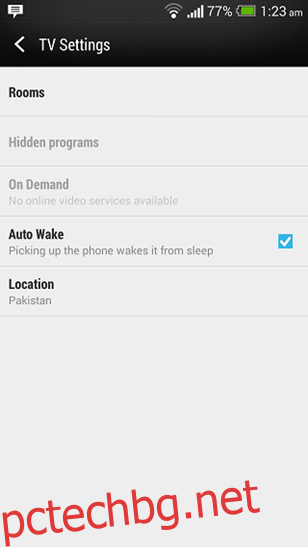Производителите на смартфони започнаха да включват все по-нови и нови хардуерни функции в своите предложения, които продължават да разширяват хоризонтите за това, което вашето устройство може да прави. Когато Google представи NFC като вграден протокол за Android, се появиха много полезни приложения, които ви позволяват да се възползвате напълно от новата функция, от незабавни плащания до мъртво лесно споделяне на медии с други устройства. Тези дни друга функция, която виждаме в някои от най-новите флагмани, е вграден IR Blaster, позволяващ на устройството да се удвоява като дистанционно управление за телевизор, домашно кино и т.н.
Въпреки че е много полезна функционалност, като се има предвид колко IR устройства обикновено срещаме в ежедневието си, проблемът е конфигурацията. HTC One, например, е флагман, който идва с вградено телевизионно приложение, за да се използва IR Blaster, но опциите по подразбиране са ограничени до телевизия, кабелна кутия и домашно кино. Технически, IR Blaster означава, че устройството трябва да контролира почти всичко, което изисква инфрачервен лъч, но телефонът няма да ви позволи да направите това. Хубавото е, че има начин да конфигурирате всяко IR устройство да работи с HTC One и аз ще ви покажа как.
Преди да започнем, моля, имайте предвид, че съм пробвал и тествал това само за HTC One, използвайки неговото родно приложение за телевизия. Сигурен съм, че може да има такива трикове и за други устройства, оборудвани с IR Blaster, но засега това ръководство се отнася само за предлагането на HTC (открих това, когато се опитвах да конфигурирам моя офис климатик с моя HTC One, така че вие разберете същността).
По принцип това, което трябва да направите, е да конфигурирате дистанционно с опцията „производителят не е в списъка“, така че да можете да накарате телефона да научи бутоните с помощта на IR бластер. Моля, имайте предвид, че ще ви е необходимо действителното дистанционно управление на устройството, което се опитвате да конфигурирате за настройката.
Стартирайте родното телевизионно приложение на вашия HTC One, отидете на неговите настройки и докоснете Стаи.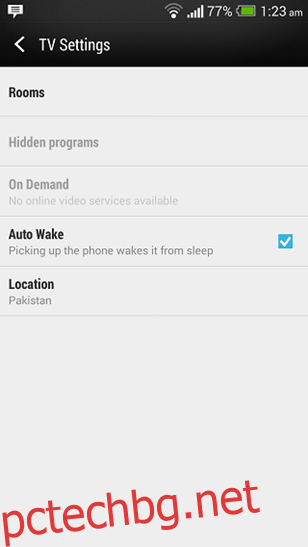
Натиснете знака + в списъка с конфигурирани стаи, за да добавите нова, посочете име за новата си стая (за предпочитане името на устройството за лесно запомняне) и докоснете Напред.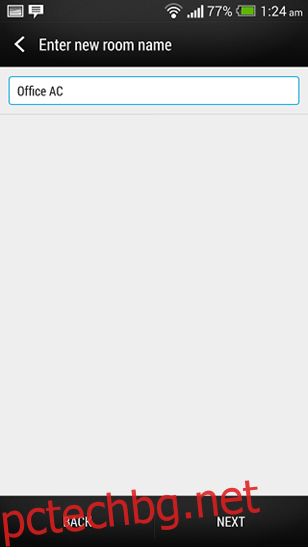
Изберете типа устройство на следващия екран. Тъй като ще конфигурираме нещата ръчно, можете да изберете всичко, което искате от наличните опции, дори и да не отразява устройството, което конфигурирате (избрах телевизор за климатика).
Ще ви бъде показан дълъг списък с производители на телевизори. Превъртете до най-долу и изберете Производител, който не е в списъка. Натиснете Напред, когато сте готови.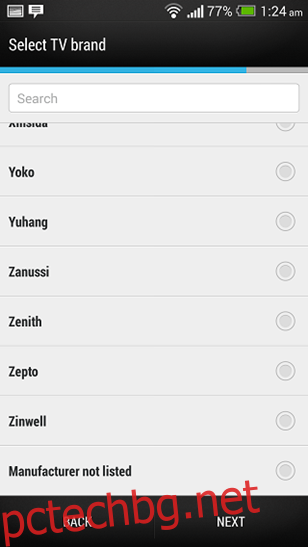
Ще бъдете помолени да посочите име за марката на вашето устройство. Предоставете всичко, което ви харесва тук – това наистина няма значение.
Най-накрая е време за настройка на бутоните. Тъй като сте избрали телевизор по-рано, ще ви се покаже оформление, подобно на дистанционно управление за телевизор. Не е нужно да конфигурирате всички бутони – само тези, от които се нуждаете.
Имайте предвид, че за конфигурацията трябва да подравните IR Blaster на устройството с това на собственото дистанционно управление на устройството. HTC One показва изображение на екрана, за да ви напътства, но предоставената по-долу картина трябва да ви помогне да разберете идеята.

След като настройката на бутоните приключи, вашият HTC One е готов да управлява устройството дистанционно. Опитайте – всъщност е много забавно да изненадвате хората, че можете да контролирате нещата с телефона си, особено ако се намира на обществено място.
Имате ли още полезни съвети за нас в това отношение? Оставете ни коментар по-долу.